3.媒体文件
我们点击媒体文件
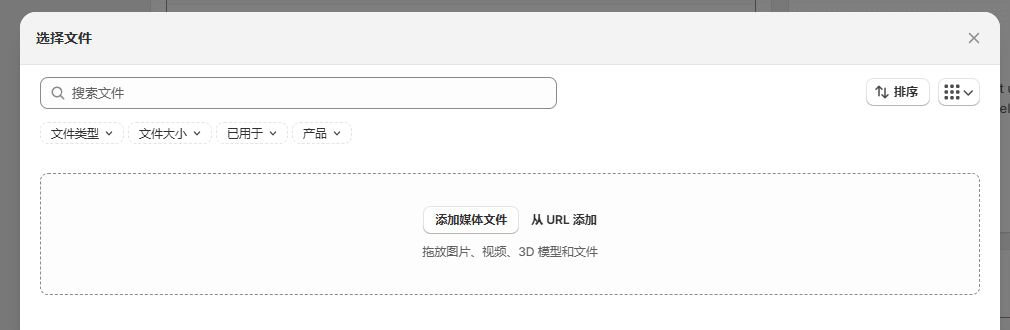
Shopify产品上架教程(三):填入信息(3-7)
可以看到支持上传图片、视频、以及3D模型,图片我们直接上传就行
并且如果我们点击从URL添加的话,可以通过链接来进行图片和视频的上传,同样的,只需要粘贴目标文件的网页路径就行
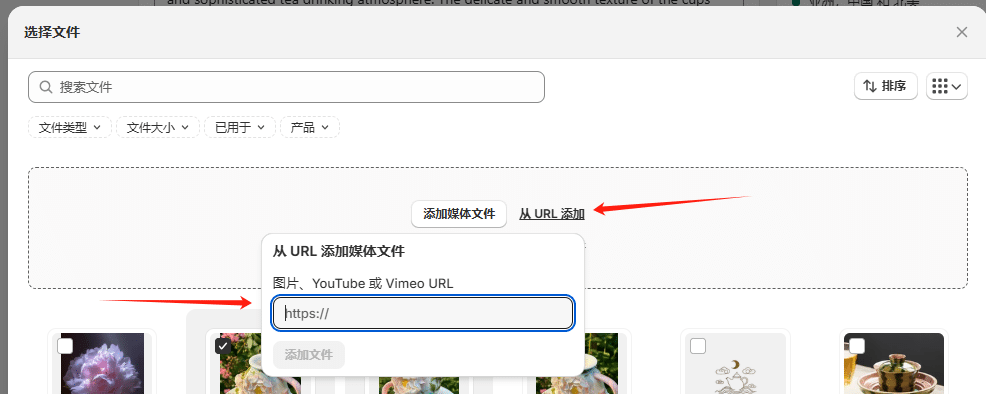
Shopify产品上架教程(三):填入信息(3-7)
这个大的图片就是我们的产品主图
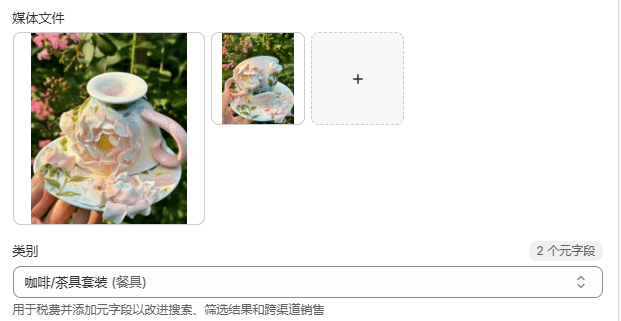
Shopify产品上架教程(三):填入信息(3-7)
并且我们可以发现当我们点击小图片可以实现拖拽功能,将小图片拖拽到主图的位置,就可以实现主图的更换
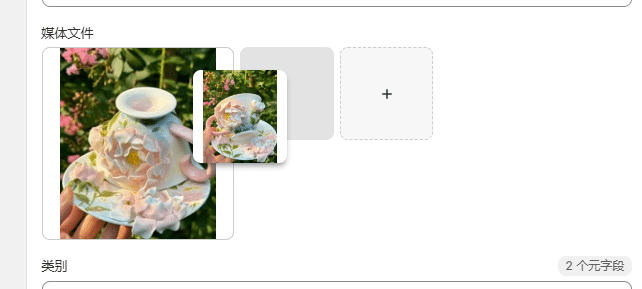
Shopify产品上架教程(三):填入信息(3-7)
4.类别
根据自己的产品类型进行选择即可
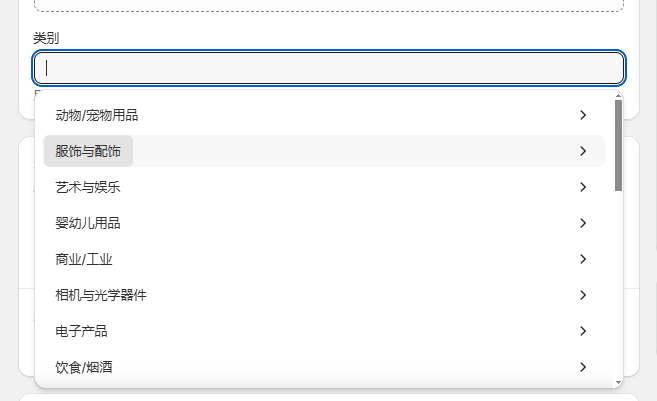
Shopify产品上架教程(三):填入信息(3-7)
5.价格
然后是价格部分,我们推荐大家在定义价格的时候,可以选择定义两个不相同的价格,这样我们的定价就是属于折扣后的商品,顾客在浏览产品的时候会看到一个促销的样式,能够激发客户的购买欲
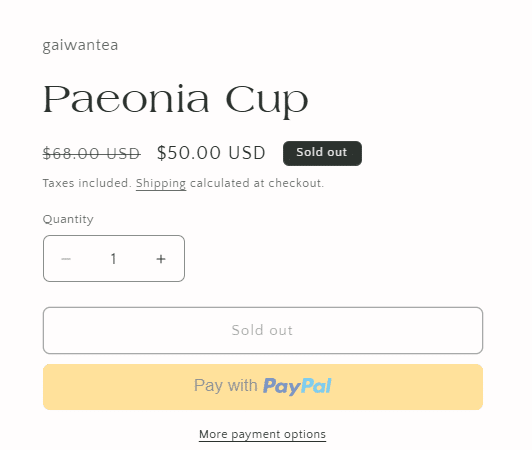
Shopify产品上架教程(三):填入信息(3-7)
如果填写的价格是一样的话,就不会出现
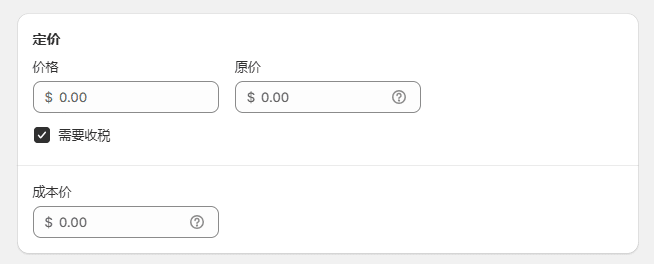
Shopify产品上架教程(三):填入信息(3-7)
6.库存
库存中的跟踪数量指的是,当我们销售出一件产品之后,shopify会自动的帮助我们减少该产品的数量,非常便捷的减少了人工操作的成本
当然,如果你不仅仅是在shopify销售该产品的话,也可以取消勾选,方便你更直观的去管理你的存货数量
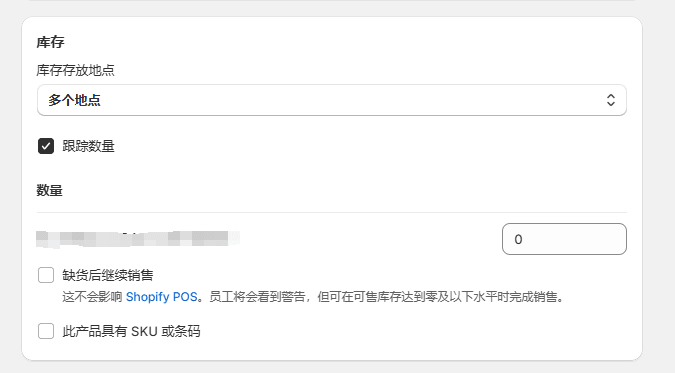
Shopify产品上架教程(三):填入信息(3-7)
同时,在图片中数量显示为0的输入框中,我们可以填上自己的产品数量(也就是说,这个窗口是库存数量的填入处),方便shopify对我们的产品数量进行追踪
当然,如果你希望但产品数量为0时也能继续进行销售,就可以勾选“缺货后继续销售”

Shopify产品上架教程(三):填入信息(3-7)
如果你的产品有条形码,你可以在“此产品具有SKU或条形码”这里勾选,来进行条形码的管理
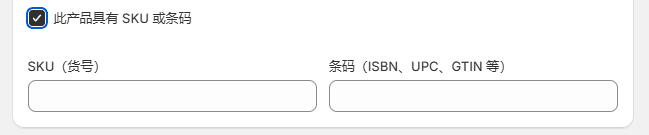
Shopify产品上架教程(三):填入信息(3-7)
7.运费
然后是运费部分,如果我们的产品是实质的,需要运输的话,就需要勾选“需要运输”,然后填入我们的产品重量,方便shopify在计算运费信息时调用这个参数,进行估算
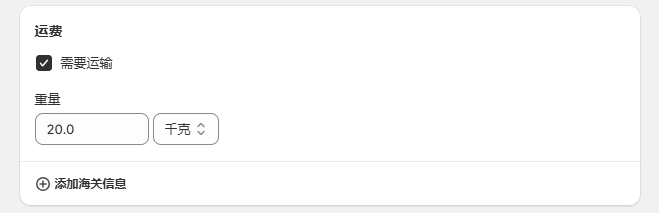
Shopify产品上架教程(三):填入信息(3-7)

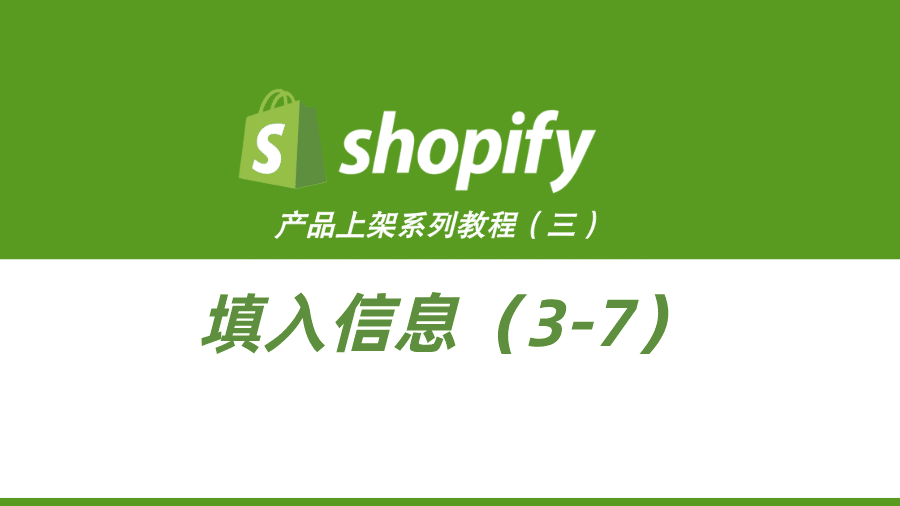
《Shopify产品上架教程(三):填入信息(3-7)》留言数:0